ユーザー インターフェイスにさまざまなタイプのメトリックを表示するために、VMware Aria Operations for Networks では複数のデータ ソースからデータを収集します。収集されたデータの各要素をメトリック観測値またはメトリック値と呼びます。
VMware Aria Operations for Networks のユーザー インターフェイスには次のメトリックが表示されます。
| メトリック タイプ | 説明 | メトリックをサポートするデータ ソース |
|---|---|---|
| エンティティ メトリック | エンティティ メトリックは、ネットワーク内のエンティティのリソース使用率やパフォーマンスなどの情報を表示します。ホスト メトリック、仮想マシン メトリック、データストア メトリックなどのメトリックが含まれます。 詳細については、エンティティ メトリックを参照してください。 |
ServiceNow、Infoblox、および VMware Aria Operations for Networks データ ソースを除くすべてのデータ ソースが VMware Aria Operations for Logs に追加されました。 |
| フロー メトリック | フロー メトリックは、ネットワーク上のフロー対応データ ソースから収集されたトラフィック フロー データを表示します。
データ ソースからのフロー データは次のとおりです。
詳細については、フロー メトリックを参照してください。 |
|
| 健全性メトリック | 健全性メトリックは、VMware Aria Operations for Networks インスタンスの全体的な健全性を表します。これらのメトリックは、VMware Aria Operations for Networks インスタンスに関連する健全性の問題を診断する場合に役立ちます。 詳細については、健全性メトリックを参照してください。 |
VMware Aria Operations for Networks コレクタとプラットフォーム |
| 遅延メトリック | 遅延メトリックは、次のデバイス間で送受信されるデータ パケットの遅延に関する情報を表示します。
これらのメトリックは、ネットワークの遅延を監視してパフォーマンスのボトルネックを診断およびトラブルシューティングする場合に役立ちます。 詳細については、遅延メトリックを参照してください。 |
|
| 仮想マシン ネットワーク使用率メトリック | 仮想マシン ネットワーク使用率メトリックは、ネットワーク使用率に基づく仮想マシンのパフォーマンスを表示します。ネットワーク アクティビティとスループットの追跡には、これらのメトリックが重要です。 VMware Aria Operations for Networks では、これらのメトリックが 20 秒の解像度で表示され、ネットワーク使用率のピークとトラフが示されます。
注:
過去 48 時間以内にメトリック チャートを表示している場合にのみ、仮想マシン ネットワーク使用率メトリックが 20 秒の粒度で表示されます。 48 時間を超えると、選択した時間の範囲に基づいてメトリックの解像度が表示されます。 詳細については、仮想マシン ネットワーク使用率メトリックを参照してください。 |
VMware vCenter |
メトリック データの理解
時間の範囲に基づいて、さまざまなレベルの粒度でメトリック データを表示できます。たとえば、トラブルシューティング時に役立つ 1 日ビューを選択できます。または、より幅広い時間の範囲(例:30 日)を選択して、時間の経過に伴うトレンドを確認できます。
異なる時間の範囲のメトリック データを表示すると、メトリック チャートには異なる値が示されます。この違いが生じるのは、VMware Aria Operations for Networks で表示されるデータの解像度が時間の範囲によって異なるためです。
VMware Aria Operations for Networks のメトリックのデフォルトの時間の範囲は 1 日、解像度は 5 分です。メトリックの解像度が粗くなると、メトリック データはダウンサンプリングされます。つまり、データの解像度が低下します。これは、メトリックの重要な特性のみを保持することで、メトリック グラフの可視化を改善するために実行されます。
エンティティ メトリックの時間の範囲とメトリックの解像度は次のとおりです。
| 時間の範囲 | メトリックの解像度 |
|---|---|
| 0 時間 - 3.5 日 | 5 分 |
| 3.5 日 - 15 日 | 30 分 |
| 15 日 - 60 日 | 2 時間 |
| 60 日以上 | 8 時間 |
フロー メトリックの時間の範囲とメトリックの解像度は次のとおりです。
| 時間の範囲 | メトリックの解像度 |
|---|---|
| 0 時間 - 24 時間(過去 24 時間以内) | 5 分 |
| 0 時間 - 24 時間(過去 24 時間以前) | 30 分 |
| 1 日 - 15 日 | 30 分 |
| 15 日 - 31 日 | 2 時間 |
特別な仮想マシン ネットワーク使用率メトリックの時間の範囲とメトリックの解像度は次のとおりです。
| 時間の範囲 | メトリックの解像度 |
|---|---|
| 0 時間 – 6 時間(過去 48 時間以内) | 20 秒 |
| 0 時間 – 6 時間(過去 48 時間以前) | 5 分 |
| 6 時間 - 3.5 日 | 5 分 |
| 3.5 日 - 15 日 | 30 分 |
| 15 日 - 60 日 | 2 時間 |
| 60 日以上 | 8 時間 |
メトリック データの表示
VMware Aria Operations for Networks のメトリック チャートには、エンティティのメトリック データが線グラフとして表示されます。線グラフの任意の場所をポイントすると、役に立つツールのヒントが表示されます。複数のエンティティまたは 2 個のメトリックを使用したグラフを同時に関連付けることもできます。
メトリックの期間を変更するには、スライダを使用するか、カスタムの日付/時刻を入力します。各エンティティの期間は、メトリックを使用して調整することもできます。
各メトリック チャートでは、さまざまなメトリック、エンティティ、時間をドロップダウン メニューから選択できます。また、メトリック チャートの右上隅にあるビュー ボタンを使用して行ビューまたは列ビューの表示を調整することもできます。個々のメトリック グラフを CSV 形式でエクスポートすることもできます。
次に、VMware SD-WAN Edge デバイス内のトラフィックの合計フローを示すメトリック チャートの例を示します。
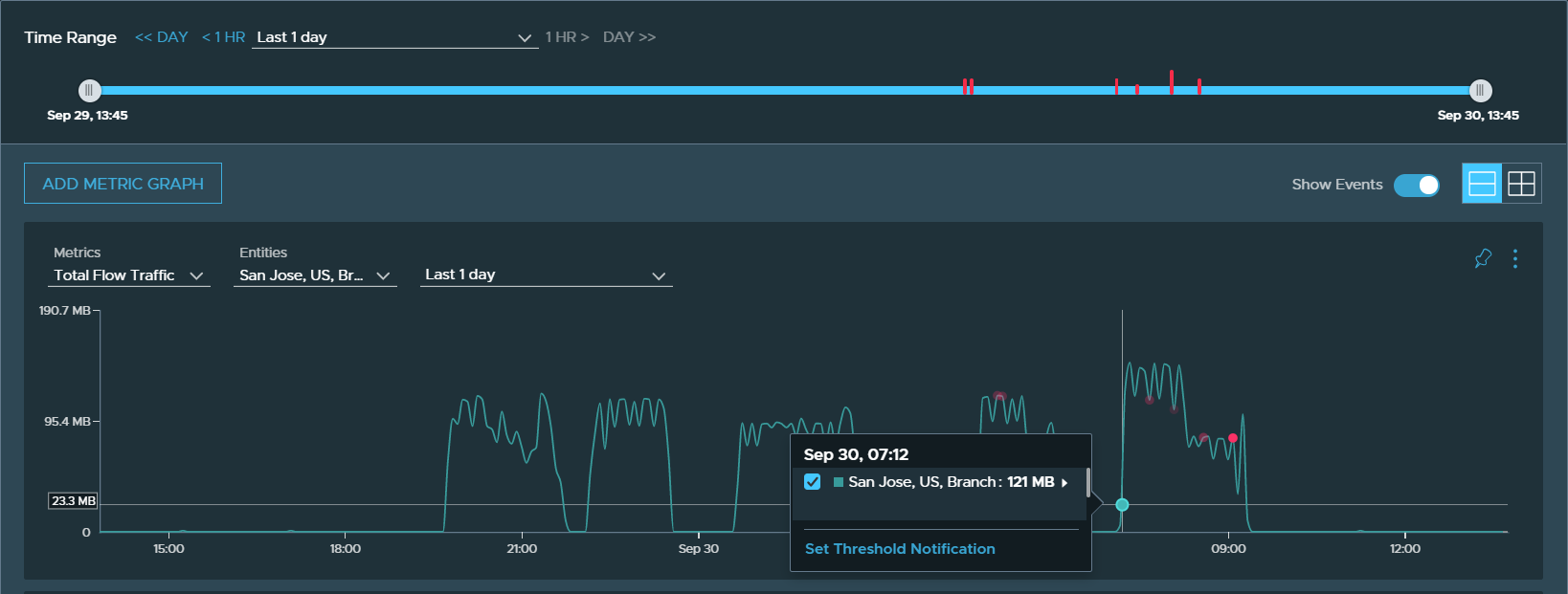
保持間隔の設定
VMware Aria Operations for Networks では、各メトリックの保持間隔を設定することで、システムがメトリック データを自動的に削除するまでの保持時間を選択できます。
メトリックの保持間隔を設定するには、 画面に移動します。詳細については、データ保持間隔の設定を参照してください。
システムによって定義される最小保持間隔と最大保持間隔は次のとおりです。ビジネス要件に基づいて、これらの値の間隔を選択できます。
| メトリック タイプ | 解決方法 | 最小保持間隔 | 最大保持間隔 |
|---|---|---|---|
| エンティティ メトリック |
5 分 | 1 か月 | 13 か月 |
| 30 分 | 1 か月 | 13 か月 | |
| 2 時間 | 1 か月 | 13 か月 | |
| 8 時間 | 1 か月 | 13 か月 | |
| フロー メトリック
注:
VMware Aria Operations for Networks ユーザー インターフェイスでフロー メトリックの保持間隔を編集することはできません。
|
5 分 | 24 時間 | 24 時間 |
| 30 分 | 1 か月 | 1 か月 | |
| 2 時間 | 1 か月 | 1 か月 | |
| 健全性メトリック |
5 分 | 1 か月 | 13 か月 |
| 30 分 | 1 か月 | 13 か月 | |
| 2 時間 | 1 か月 | 13 か月 | |
| 8 時間 | 1 か月 | 13 か月 | |
| 仮想マシン ネットワーク使用率メトリック |
20 秒
注:
VMware Aria Operations for Networks ユーザー インターフェイスで、仮想マシン ネットワーク使用率メトリックの保持間隔を 20 秒の解像度で編集することはできません。
|
2 日 | 2 日 |
| 5 分 | 1 か月 | 13 か月 | |
| 30 分 | 1 か月 | 13 か月 | |
| 2 時間 | 1 か月 | 13 か月 | |
| 8 時間 | 1 か月 | 13 か月 |
選択した保持間隔は、ディスク容量に直接影響します。
ログの保持期間を短くすると、指定した新しい保持期間より古いログはすべて削除されます。たとえば、エンティティ メトリックの保持期間を 6 か月から 1 か月に変更すると、1 か月より前のすべてのログが削除されます。したがって、保持期間を短縮する前に、ログ ファイルをバックアップすることを検討してください。
ログの保持期間を長くすると、新しいログが収集に追加されます。そのため、ログ保持期間を長くする場合は、使用可能なディスク容量を確認し、ディスク容量をアップグレードすることを検討してください。